Ansprechpartner
Jeder Adresse können Sie beliebig viele Ansprechpartner zuordnen (linke Tabelle). Jedem Ansprechpartner können wiederum Kommunikationsarten (Telefon, Fax usw.) zuweisen (rechte Tabelle).
Ansprechpartner für Übernahme in Beleg bestimmen
Wenn bei einer Adresse im Register Allgemeines das Feld zu Händen mit einem Ansprechpartner gefüllt wird, erscheint der Name des Ansprechpartners im Register Ansprechpartner auf farbigem Hintergrund. Bei einer Belegerstellung wird dieser Ansprechpartner automatisch in den Beleg übernommen.
Neueingabe eines Ansprechpartners
Sie können Daten direkt in die Ansprechpartnertabelle und in die nebenstehende Kommunikations-Tabelle eingeben. Wenn Sie die Daten formularmäßig bearbeiten wollen oder weitergehende Daten (z.B. in den Registern Gespräche, Emails usw.) eingeben möchten, klicken Sie auf den Button Neueingabe links neben der Tabelle. Dadurch wird das Formular Ansprechpartner geöffnet, in das Sie die Daten eintragen können - siehe unter "Ansprechpartnerstammdaten aufrufen".
Ansprechpartnerstammdaten aufrufen
Sie klicken in die Zeile des gewünschten Ansprechpartners und dann auf den Button  . Es wird das Formular Ansprechpartner aufgerufen. In diesem Formular sehen Sie in der linken Hälfte die Ansprechpartnerdaten sowie die Daten der Adresse (Firma). Hier befindet sich auch das Kontrollästchen Ansprechpartner ausgeschieden: Der Ansprechpartner wird im Register Ansprechpartner der Adress-Stammdaten hellgrau und gestrichen dargestellt. Er wird nicht mehr für Serienbriefe, SerienEmails oder Auswahltabellen zur Übernahme von Ansprechpartnerdaten angezeigt.
. Es wird das Formular Ansprechpartner aufgerufen. In diesem Formular sehen Sie in der linken Hälfte die Ansprechpartnerdaten sowie die Daten der Adresse (Firma). Hier befindet sich auch das Kontrollästchen Ansprechpartner ausgeschieden: Der Ansprechpartner wird im Register Ansprechpartner der Adress-Stammdaten hellgrau und gestrichen dargestellt. Er wird nicht mehr für Serienbriefe, SerienEmails oder Auswahltabellen zur Übernahme von Ansprechpartnerdaten angezeigt.
Im unteren Bereich befinden sich die Register Gespräche, Briefe, Termine, Emails, Mitteilung, Adressenpools, Info (Eintragungsmöglichkeit für weitere Informationen zum Ansprechpartner), Stammdaten, Bild, Anrufe, Anschriften, Webshop (Modul). Die Funktionen der Register Gespräche, Briefe, Termine, Stammdaten und Bild werden nachfolgend erläutert.
Register Gespräche
Ist zu einem Gespräch ein Text eingegeben worden, sehen Sie diesen in dem unteren Textfeld im Register Gespräche. Wurden einem Gespräch ein oder mehrere Dokumente oder Briefe zugeordnet, sehen Sie das in der entspechenden Zeile in den Spalten Dokument bzw Brief, die dann mit einem Häkchen versehen sind. (Die Zuordnung von Dokumenten oder Briefen erfolgt im Formular Adresse Ansprechpartner Gespräch in den Registern Dokumente bzw. Briefe, welches bei Neueingabe bzw. bei Aufruf der Gesprächsstammdaten erscheint
Wurde für einen Termin im Terminkalender ein Ansprechpartner einer Adresse eingetragen, wird dieser Termin im Formular Adresse Ansprechpartner, Register Terminteilnehmer mit Datum und Uhrzeit (von-bis) angezeigt.
Register Briefe
Werden Briefe direkt an einen Ansprechpartner einer Adresse gerichtet (über Register Briefe direkt in den Adress-Stammdaten -> hier muss der Ansprechpartner ausgewählt werden oder im Register Briefe im Formular Ansprechpartner), werden diese Briefe sowohl im Formular Ansprechpartner , Register Briefe, als auch in den Adress-Stammdaten im Register Briefe angezeigt.
Register Termin
Wird hier ein neuer Termin angelegt, so werden die Adressdaten ggf. mit Ansprechpartner automatisch in das Formular Termin anlegen/ bearbeiten zur weiteren Bearbeitung übernommen.
Register Stammdaten
bei Ansprechpartner-Auswahl nicht anzeigen: Der Ansprechpartner wird nicht mehr in Auswahltabellen zur Übernahme von Ansprechpartnerdaten angezeigt.
für Serienbriefe gesperrt: Der Ansprechpartner wird beim Generieren von Serienbriefe ignoriert.
für SerienEmail gesperrt: Der Ansprechpartner wird beim Generieren von Serien-Emails ignoriert.
Ansprechpartner nach Outlook übernehmen: Ansprechpartnerdaten können ins Outlook übernommen werden
Register Bild
Bilder eines Ansprechpartners können im Register Bild angezeigt werden. Das Bild (z.B. .bmp oder .jpg) muss in dem Bildpfad (Menü Dienste/System/Pfade - Register Word- und Bildpfad) hinterlegt sein.
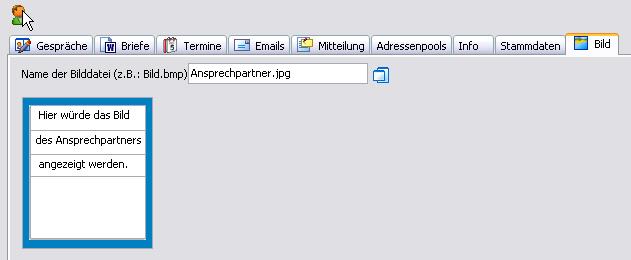
Beim Ziehen des Ansprechpartner-Drag&Drop-Buttons wird das Bild des Ansprechpartners im Hintergrund mit angezeigt.
Alle Ansprechpartner einer Adresse
Klicken Sie auf den Button  (oben rechts im Formular Ansprechpartner) wird das Formular Ansprechpartner einer Adresse aufgerufen. Die Telefonnummer wird in Übergröße dargestellt und bezieht sich auf den in der Tabelle markierten Ansprechpartner, falls diesem eine Telefonnummer zugeordnet wurde - sonst auf die Telefonnummer der Adresse (Zentrale).
(oben rechts im Formular Ansprechpartner) wird das Formular Ansprechpartner einer Adresse aufgerufen. Die Telefonnummer wird in Übergröße dargestellt und bezieht sich auf den in der Tabelle markierten Ansprechpartner, falls diesem eine Telefonnummer zugeordnet wurde - sonst auf die Telefonnummer der Adresse (Zentrale).
info@visigate.de - visigate© Software GmbH - Bremen - www.visigate.de